
Cara Set Up Sebelum Membuat Aplikasi Untuk Apple Watch
Apple Watch mendatang adalah lahan baru yang dijanjikan untuk developer. Jadi bagi kamu yang penasaran bagaimana ingin memulai membuat aplikasi di Apple Watch, artikel ini akan memberikan cara melakukan set up project untuk develop aplikasi di Apple Watch.
1. download dan instal Xcode 6.2. Biasanya, kamu bisa men-download-nya dari App Store di Mac kamu. Bagaimanapun, saat artikel ini dibuat, Xcode 6.2 masih beta dan bisa di-download di situs developer Apple.
2. Setelah software diinstal, buka Xcode dan buat project Xcode baru.
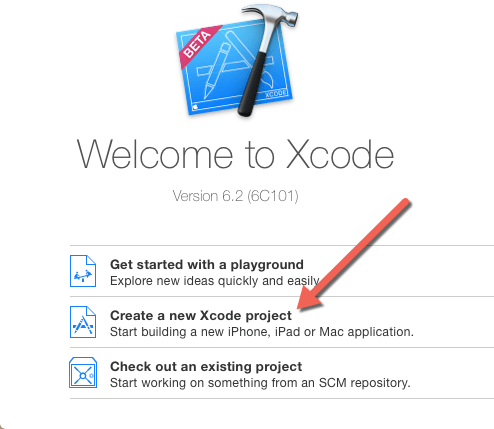
3. Pada jendela project template, pilih iOS -> Application dan pilih jenis aplikasi yang ingin kamu buat. Harap dicatat bahwa template tersebut sebenarnya untuk iPhone. Jika ingin membuat aplikasi untuk Apple Watch, kamu masih butuh untuk membuat aplikasi iPhone parent karena tidak mungkin untuk membuat aplikasi Apple Watch stand-alone. Pada tutorial ini, kami memilih template Single View Application.

4. Pada jendela berikutnya, isikan detail dari Product Name, Organization Identifier, dan pilih bahasa programnya. Biarkan pilihan Use Core Data tidak diceklis jika kamu tidak ada rencana apapun untuk menggunakan fitur tersebut di aplikasi kamu.
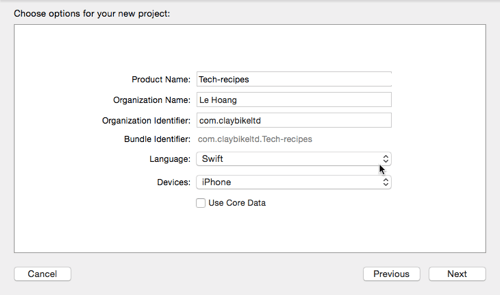
5. Setelah parent project dibuat, buka menu File -> New -> Target.
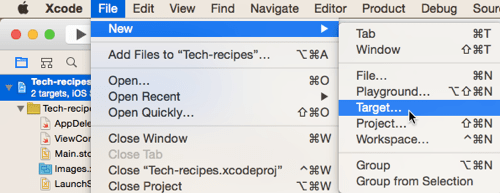
6. Pilih iOS -> Apple Watch -> WatchKit App.
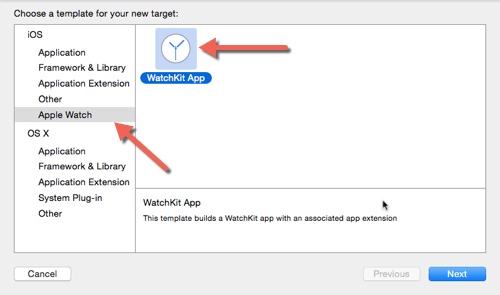
7. Pada jendela Add Target, kamu perlu mengisi informasi seperti di bawah ini. Jika kamu ingin menggunakan fitur Notification dan Glance, kasih ceklis pilihan tersebut di bawah Language. Jika tidak, biarkan tidak terceklis.
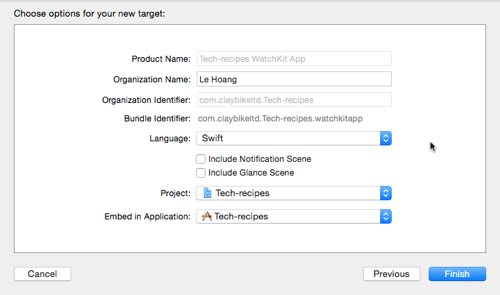
8. Ketika kamu klik Finish, Xcode akan menambahkan 2 target baru pada proyek yang ada saat ini: WatchKit Extension dan WatchKit App. Yang pertama berisi kode logic yang berjalan pada iPhone, sedangkan yang kedua berisi storyboard dan aset untuk menampilkannya pada Apple Watch. Kedua ini saling berkaitan, jadi kamu perlu keduanya di project kamu.
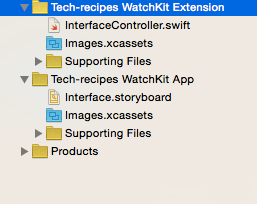
Sekarang kamu tudah selesai men-set up target, waktunya untuk membuat aplikasi.



